Leveringsplannen 2.0 algemene beschikbaarheid
We zijn zeer verheugd om aan te kondigen dat Leveringsplannen 2.0 algemeen beschikbaar is! Leveringsplannen 2.0 biedt drie belangrijke scenario's: een tijdlijnweergave van het plan, de voortgang van het werk en het bijhouden van afhankelijkheden.
Bekijk de volgende functiebeschrijvingen voor meer informatie.
Azure Boards
- Leveringsplannen 2.0 is algemeen beschikbaar
- Nieuwe REST API voor iteratiecapaciteit
- Dashboard kopiëren is nu beschikbaar in openbare preview
Azure-pipelines
- Wijzigen in .NET SDK preinstallation-beleid op door Microsoft gehoste Ubuntu-agents
- Machtigingen en controles op variabele groepen en beveiligde bestanden
- Preview van ondersteuning voor sjablonen in YAML-editor
- Ubuntu-16.04 wordt in september 2021 verwijderd uit door Microsoft gehoste pools
Azure Boards
Leveringsplannen 2.0 is algemeen beschikbaar
We zijn verheugd om aan te kondigen dat Leveringsplannen 2.0 algemeen beschikbaar is! Het biedt drie belangrijke scenario's:
- Een tijdlijnweergave van het plan
- Voortgang van het werk
- Afhankelijkheid bijhouden
Deze scenario's werken in teams en projecten. Leveringsplannen 2.0 is nu systeemeigen voor het product, zodat er geen uitbreiding meer nodig is. Plannen die zijn gemaakt met de oorspronkelijke abonnementsextensie, blijven werken in leveringsplannen.
Hier volgt een snelle vergelijking van de verschillen tussen plannen en leveringsplannen
| Functie | Abonnementen 1.0 (extensie) | Leveringsplannen 2.0 |
|---|---|---|
| Aantal teams | Limiet is 10 | Limiet is 15 |
| Tijdsbestek voor werkitems | Alleen iteraties | Begin-/doeldatum en iteratie |
| Visualisatie | Volledige kaartweergave | Verkorte en uitgevouwen weergaven |
| Samengetelde informatie | Geen | % uitgevoerd van onderliggende en gekoppelde items |
| Afhankelijkheid bijhouden | Geen | Ja |
| Visualisatie van begintijd | Nee, alleen waar het werkitem eindigt | Ja, zowel begin- als doeldatums |
| Kaartstijl | Nr. | Ja |
Functies van leveringsplannen
Hieronder vindt u de belangrijkste functies. Filteren, markeringen en veldcriteria maken ook deel uit van leveringsplannen.
Er zijn twee hoofdweergaven: verkort en uitgevouwen
Met leveringsplannen 2.0 kunt u alle werkitems in uw plan weergeven op een tijdlijn, met behulp van begin- en doeldatums of iteratiedatums. De volgorde van prioriteit is begin- en doeldatums gevolgd door iteratie. Hiermee kunt u werkitems op portfolioniveau toevoegen, zoals Epic, die vaak niet zijn gedefinieerd voor een iteratie.
Er zijn twee hoofdweergaven de verkorte weergave en de uitgevouwen weergave. U kunt ook in- en uitzoomen op het plan door te klikken op het vergrootglas aan de rechterkant van het plan.
Verkorte weergave
In de verkorte weergave ziet u dat alle werkitemkaarten zijn samengevouwen , wat betekent dat niet alle kaartgegevens worden weergegeven. Deze weergave is handig voor een algemeen overzicht van het werk in het plan. Als u de kaartvelden wilt samenvouwen, klikt u op het kaartpictogram naast de vergrootpictogrammen aan de rechterkant van het plan.
Hier volgt een voorbeeld van een plan tussen de verkorte en uitgevouwen weergaven.
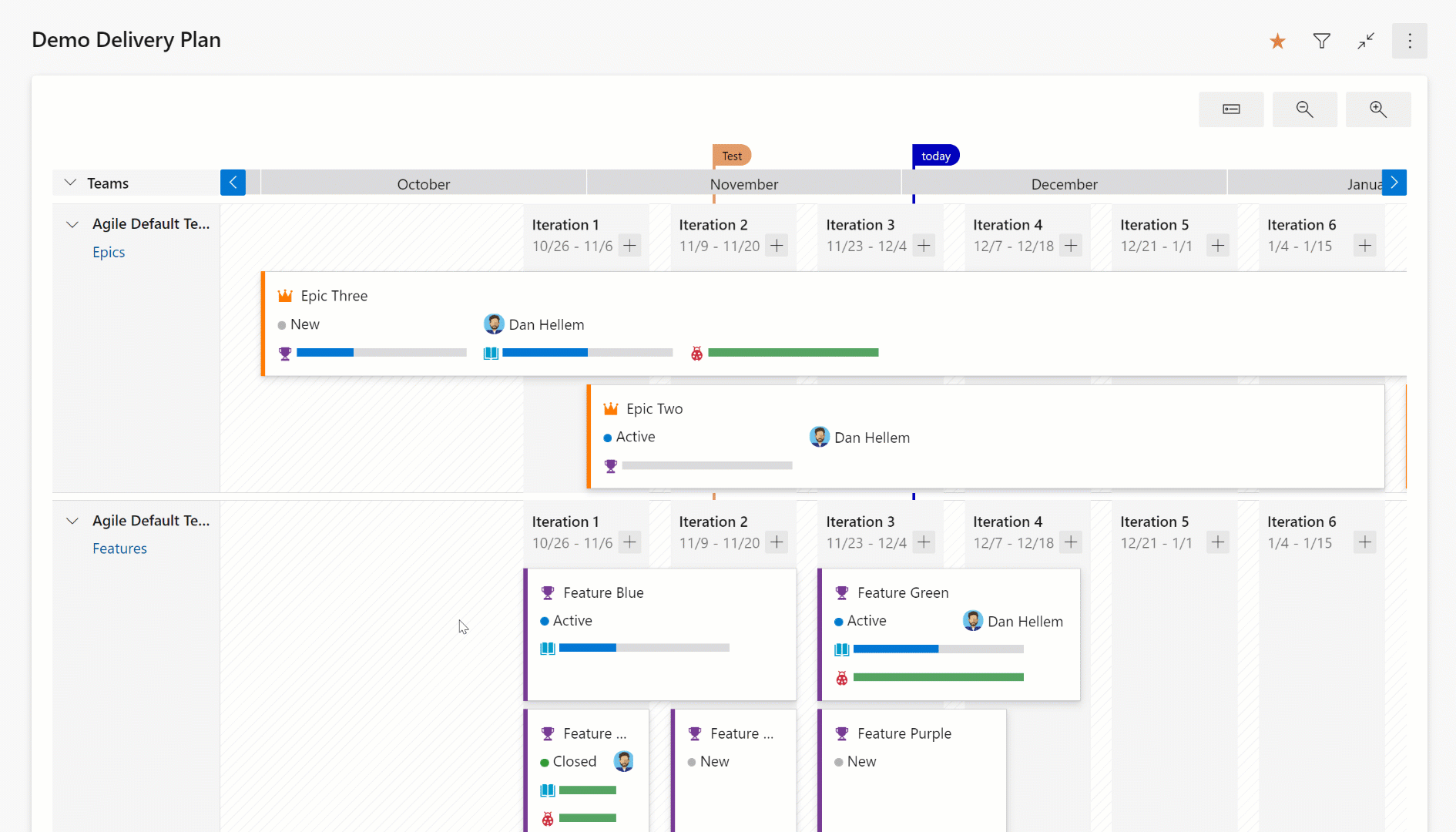
Uitgevouwen weergave
In de uitgevouwen weergave ziet u de voortgang van een werkitem door het aantal onderliggende en gekoppelde items te tellen en het percentage voltooid weer te geven. De voortgang wordt momenteel bepaald door het aantal werkitems.
Hier volgt een voorbeeld van een plan met behulp van een uitgebreide weergave. Noteer de voortgangsbalken en het percentage voltooid.
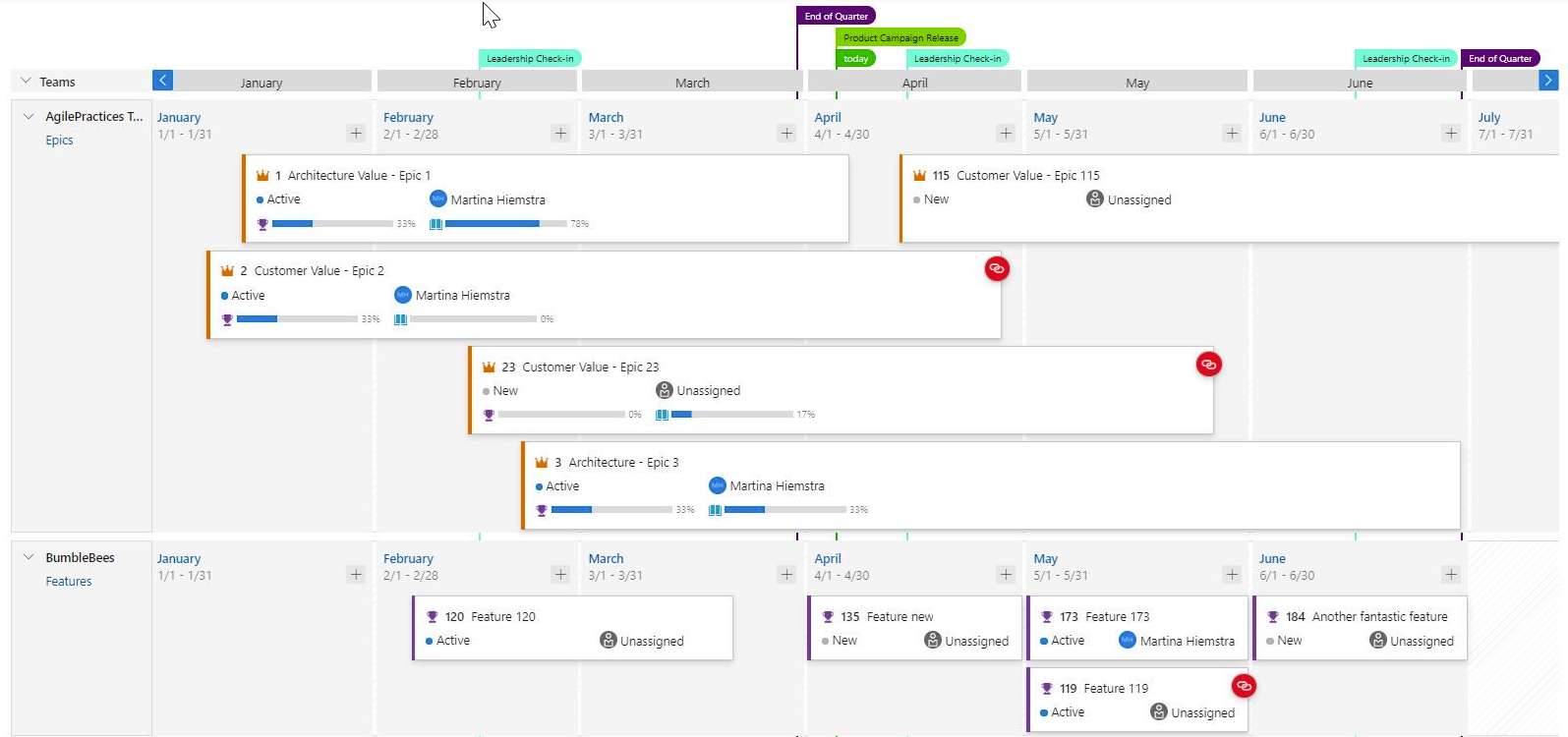
Afhankelijkheid bijhouden
Het bijhouden van afhankelijkheden is gebaseerd op voorafgaande en opvolgende koppelingen die worden gedefinieerd in werkitems. Als deze koppelingen niet zijn gedefinieerd, worden er geen afhankelijkheidslijnen weergegeven. Wanneer er een afhankelijkheidsprobleem is met een werkitem, wordt het pictogram van de afhankelijkheidskoppeling rood gekleurd.
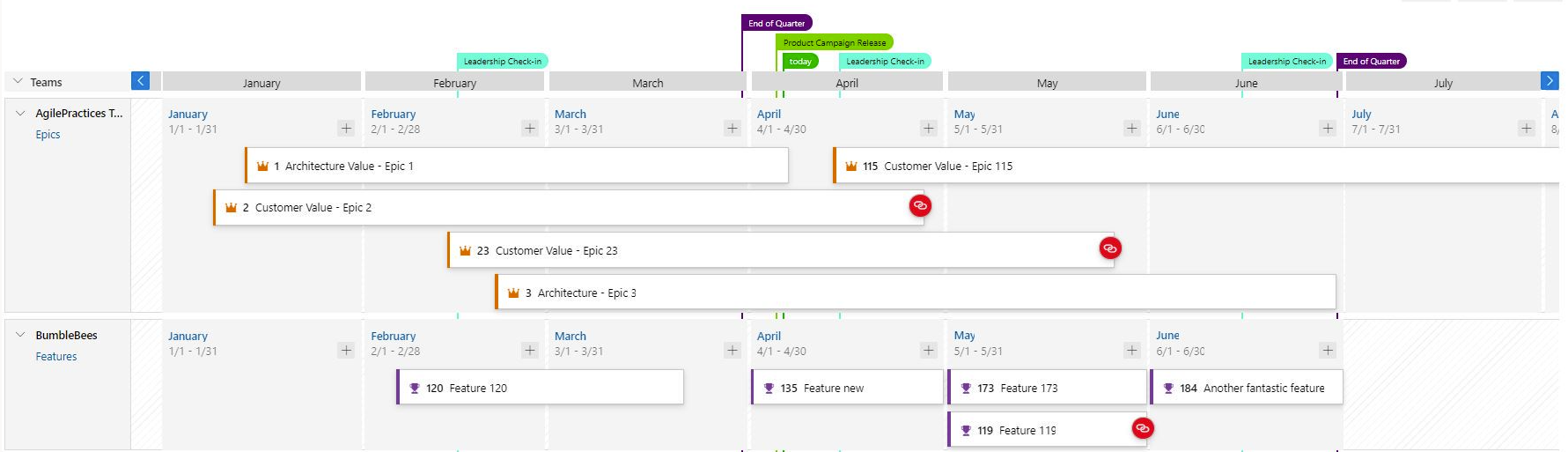
Afhankelijkheden weergeven
Specifieke afhankelijkheden worden weergegeven via het afhankelijkheidsvenster waarin alle afhankelijkheden voor dat werkitem worden weergegeven, inclusief de richting. Een rood uitroepteken geeft een afhankelijkheidsprobleem aan. Als u het deelvenster wilt openen, klikt u op het pictogram van de afhankelijkheidskoppeling in de rechterbovenhoek van de kaart. Hier volgen voorbeelden van afhankelijkheden.
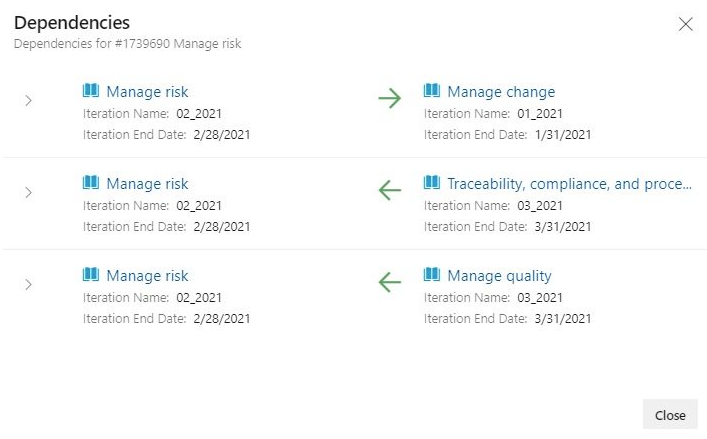
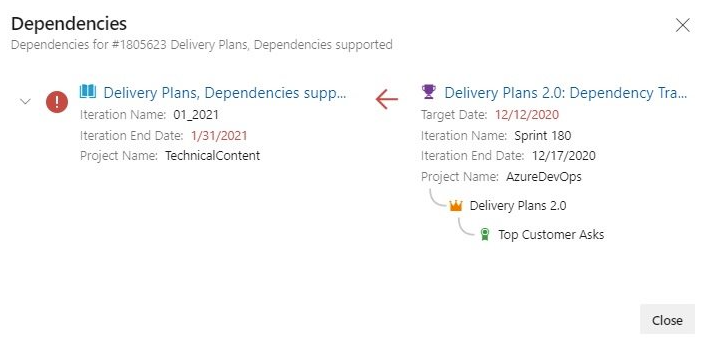
Afhankelijkheidslijnen
Afhankelijkheden tussen werkitems worden gevisualiseerd met richtingspijllijnen tussen de respectieve werkitems. Meerdere afhankelijkheden worden weergegeven als meerdere regels. Een rode gekleurde lijn geeft een probleem aan.
Hieronder vindt u enkele voorbeelden.
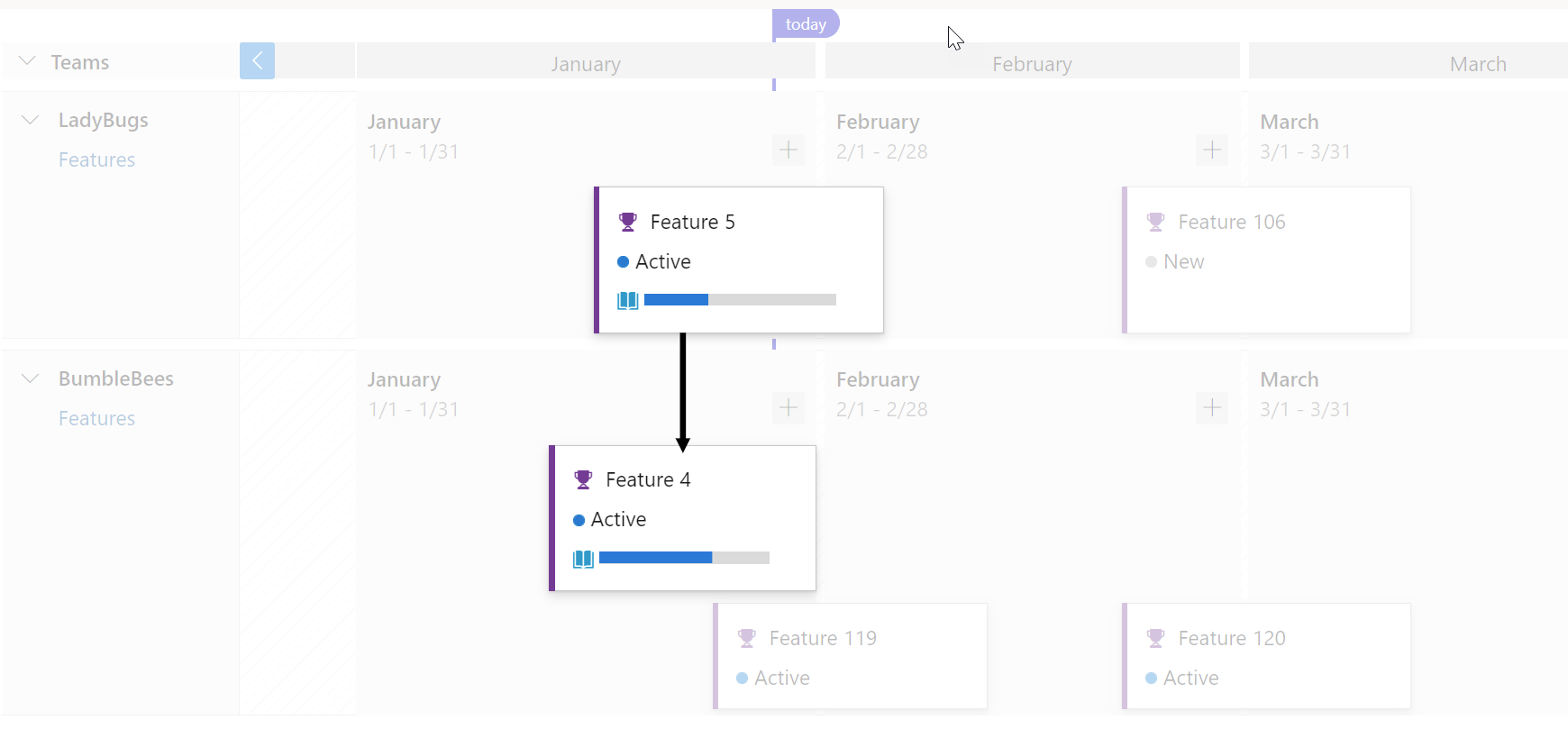
Hier volgt een voorbeeld van een werkitem met meerdere afhankelijkheden en het werkt ook met behulp van een verkorte weergave.
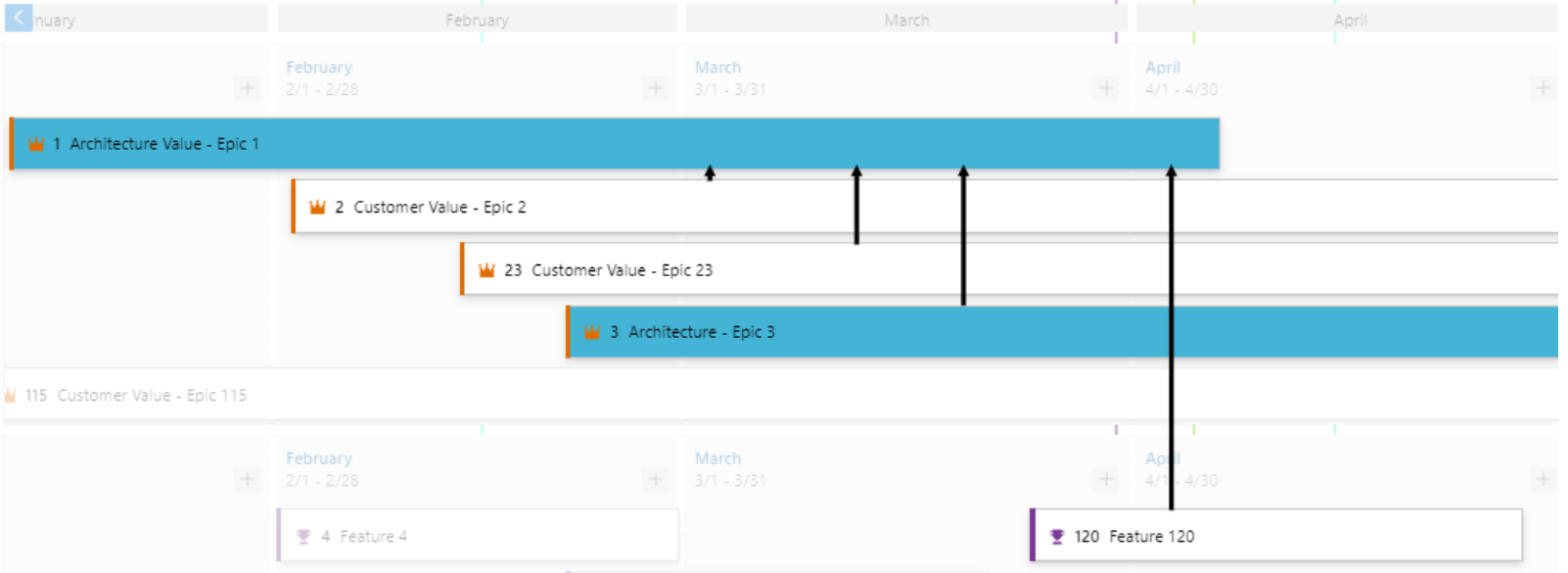
Als er een probleem is, is de lijnkleur rood en is het afhankelijkheidspictogram.
Hier volgt een voorbeeld.
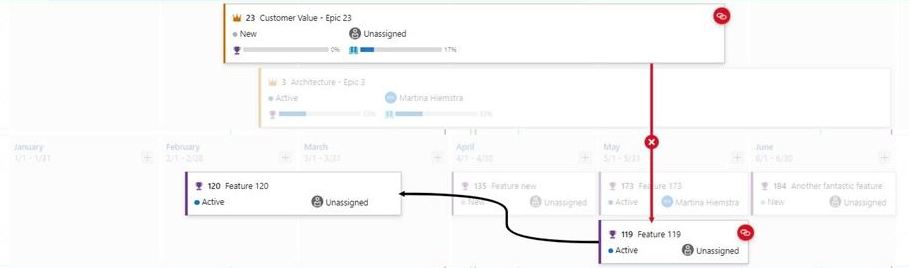
Kaartstijl
Kaarten kunnen nu worden gestijld met behulp van regels, zoals de Kanbanborden. Open de planinstellingen en klik op Stijlen. Klik in het deelvenster Stijlen op + Stijlregel toevoegen om de regel toe te voegen en klik vervolgens op Opslaan. Er kunnen maximaal 10 regels zijn en elke regel kan maximaal 5 componenten bevatten.
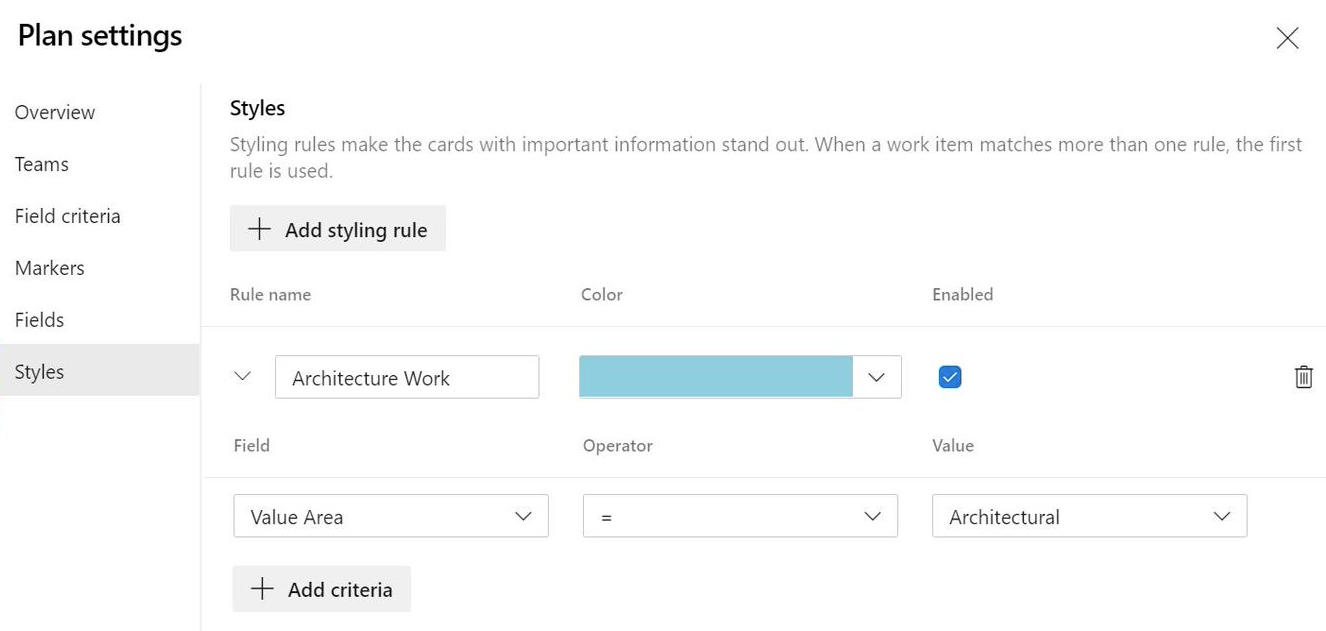
- Voor
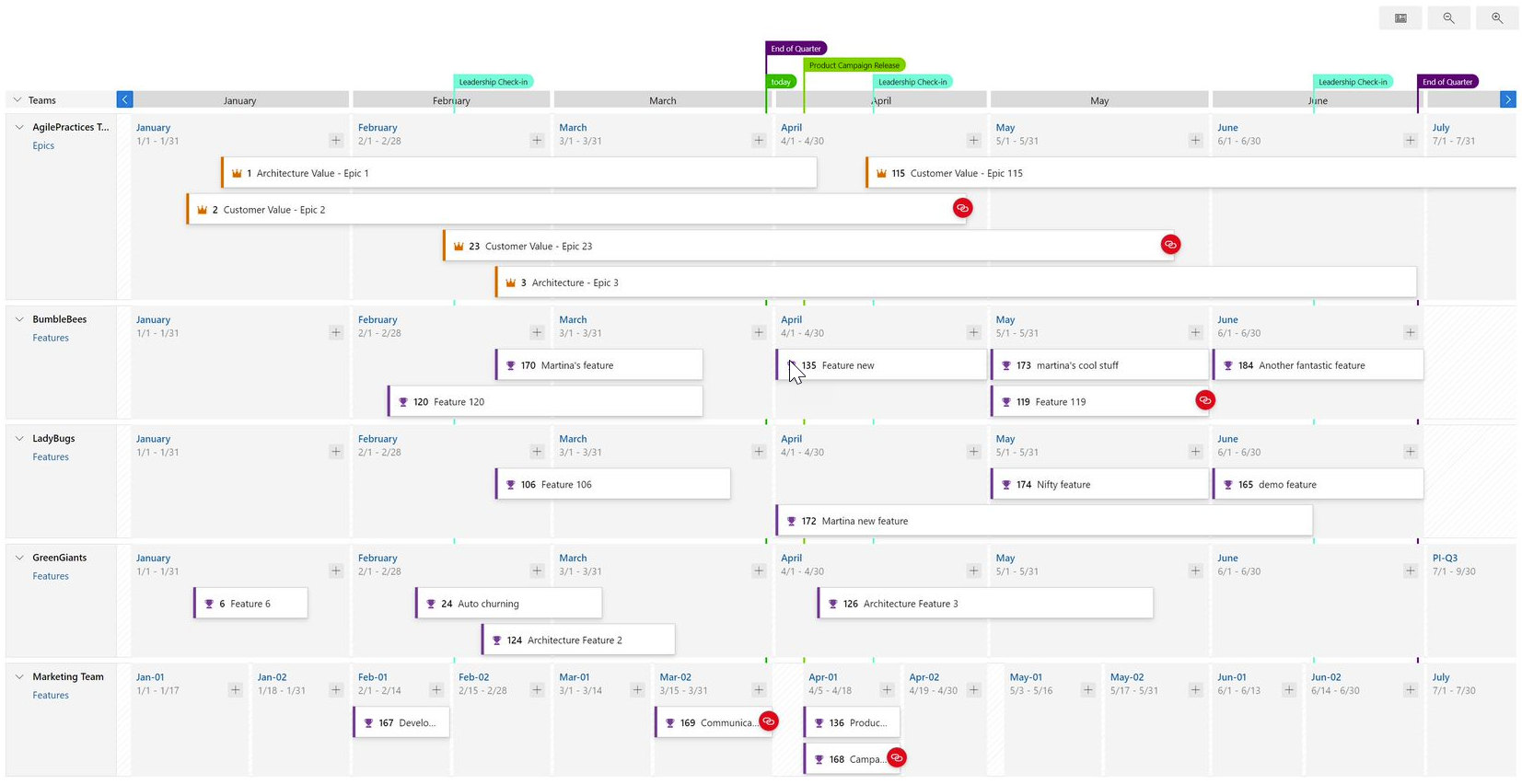
- Na
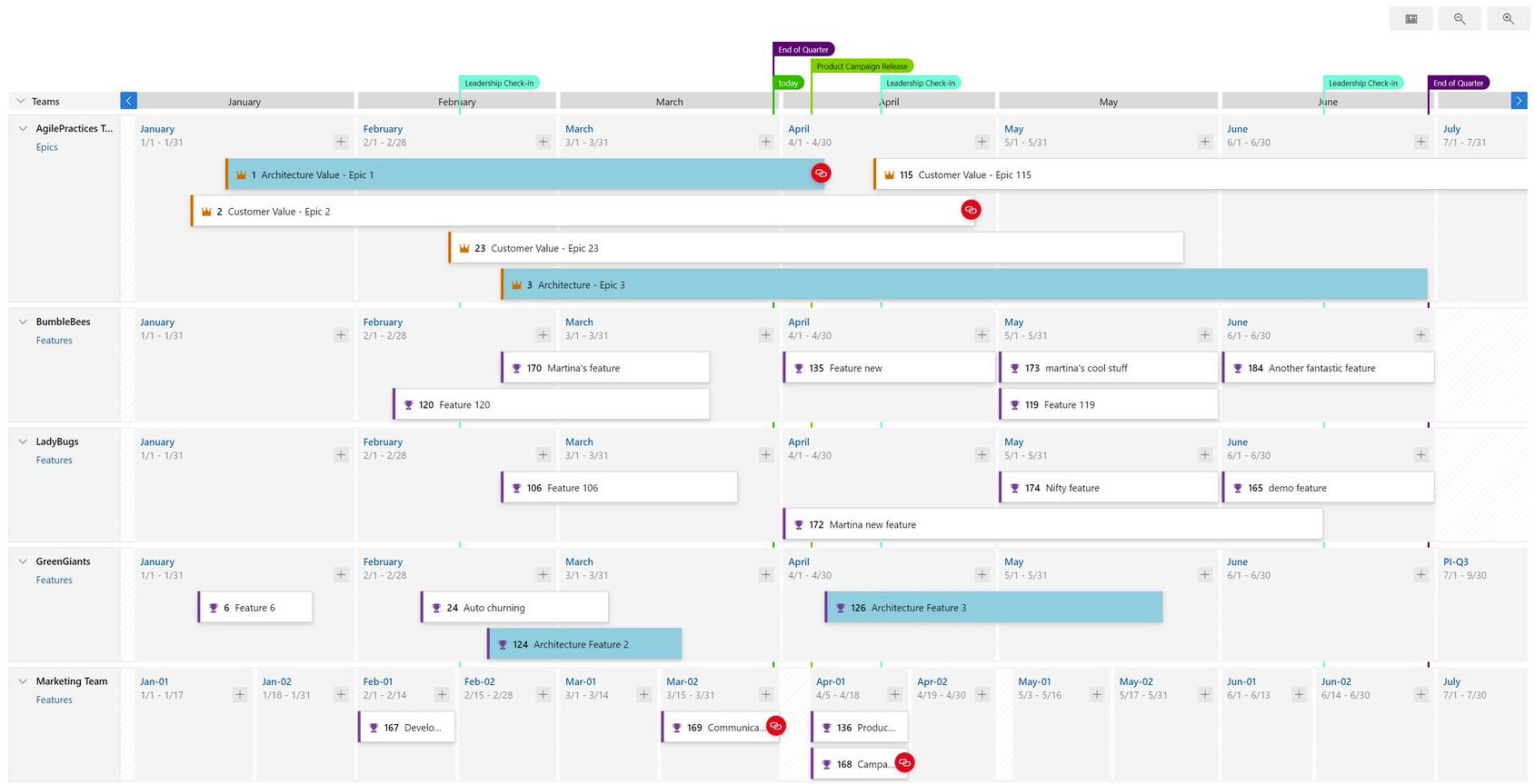
Dashboard kopiëren is nu beschikbaar in openbare preview
Met deze release kan een team- of projectdashboard nu worden gekopieerd naar hetzelfde of een nieuw project. De widgets en indeling van het dashboard worden gekopieerd, maar de widgets moeten nog steeds worden geconfigureerd met nieuwe query's en instellingen.
Als u een voorbeeld van deze functie wilt bekijken, schakelt u de functievlag Met de naam DashboardErvaring kopiëren in (onder preview-functies).
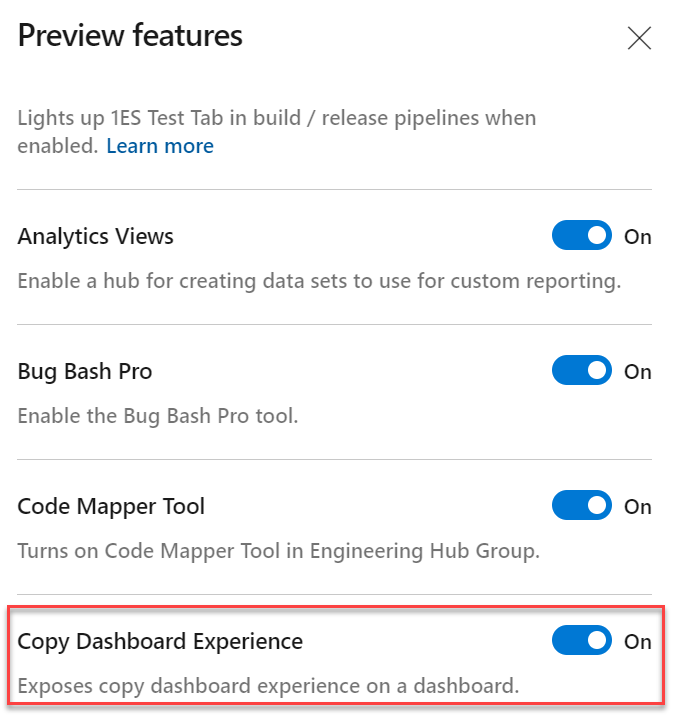
Dit zijn de stappen voor het kopiëren van een dashboard:
- Ga naar het dashboard dat u wilt kopiëren. Klik daar op het menu om Het dashboard te kopiëren en klik erop.
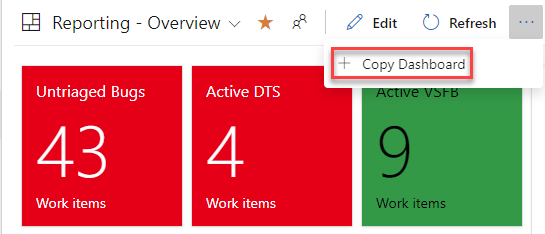
- Voer de naam en beschrijving van het nieuwe dashboard in en selecteer vervolgens het dashboardtype, Team of Project. Wanneer u een teamdashboard selecteert, worden het nieuwe project en team respectievelijk geselecteerd in de vervolgkeuzelijsten project en team. Voor een Project-dashboard is alleen het project vereist.
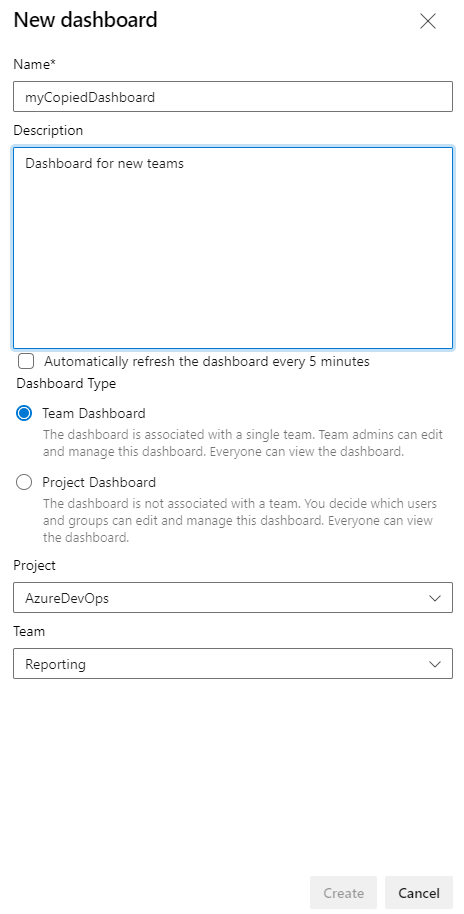
Nieuwe REST API voor iteratiecapaciteit
U kunt nu de totale capaciteit voor alle teams in een iteratie ophalen met behulp van de nieuwe ITeratiecapaciteit REST API. Geef de iterationId api op en retourneert de totale capaciteit voor elk team dat is gekoppeld aan de iteratie, evenals een totaal. Met deze functie wordt de capaciteitsplanning voor een stap eenvoudiger. Zie de documentatie hier voor meer informatie over iteratiecapaciteiten.
Azure-pipelines
Wijzigen in .NET SDK preinstallation-beleid op door Microsoft gehoste Ubuntu-agents
We wijzigen de .NET SDK-versies die vooraf zijn geïnstalleerd op door Microsoft gehoste Ubuntu-agents. Momenteel installeren we alle beschikbare en ondersteunde versies van .NET SDK (2.1.x, 3.1.x, 5.0.x). Deze benadering wordt gewijzigd ten gunste van het installeren van de nieuwste patchversie voor elke functieversie. Deze wijziging wordt aangebracht om u meer vrije ruimte te bieden en voor nieuwe hulpprogrammaaanvragen.
Wat betekent dit?
De SDK-versie bestaat uit de volgende onderdelen: x.y.znn. z is de functieversie en nn is de patchversie. Voor bijvoorbeeld 2.1.302 is de functieversie 3 en 02 de patchversie. Volgens de nieuwe aanpak installeren we alleen de nieuwste patchversie voor elke functieversie, dat wil bijvoorbeeld dat er slechts 2.1.302 wordt geïnstalleerd voor 2.1.3x, slechts 2.1.403 voor 2.1.4x enzovoort. Alle versies van de .NET SDK die niet de nieuwste patchversies zijn, worden op 14 juni verwijderd uit Ubuntu-installatiekopieën. Deze wijziging is van invloed op alle versies van Ubuntu op door Microsoft gehoste agents.
Streefdatum
De implementatie van bijgewerkte installatiekopieën begint 14 juni en duurt 3-4 dagen.
Mogelijke impact
Als u een global.json-bestand gebruikt, wordt uw build beïnvloed in de volgende gevallen:
Uw build mislukt als het bestand global.json de rollForward: disable eigenschap en SDK-versie bevat die niet de meest recente patchversie is. Voorbeeld:
{
"sdk": {
"version": "3.1.100",
"rollForward": "disable"
}
}
De .NET SDK-versie wordt automatisch gewijzigd in de meest recente patch als het bestand global.json de rollForward: patch eigenschap bevat. Voorbeeld:
{
"sdk": {
"version": "3.1.100",
"rollForward": "patch"
}
}
Als het rollForward veld niet is opgegeven in uw global.json-bestand, is er geen wijziging voor u. Het meest recente geïnstalleerde patchniveau wordt gebruikt.
Als u de exacte .NET SDK-versie wilt gebruiken die niet de meest recente patch is, gebruikt UseDotNet u de taak om deze te installeren als onderdeel van de build:
steps:
- task: UseDotNet@2
displayName: 'Use .NET Core sdk'
inputs:
version: <dotnet version>
Machtigingen en controles op variabele groepen en beveiligde bestanden
U kunt verschillende typen gedeelde resources gebruiken in YAML-pijplijnen. Voorbeelden hiervan zijn serviceverbindingen, variabele groepen, beveiligde bestanden, agentgroepen, omgevingen of opslagplaatsen. Als u een pijplijn wilt beveiligen tegen toegang tot een resource, kan de eigenaar van de resource machtigingen configureren en controleren op die resource. Telkens wanneer een pijplijn toegang probeert te krijgen tot de resource, worden alle geconfigureerde machtigingen en controles geëvalueerd. Deze beveiligingen zijn al een tijdje beschikbaar voor serviceverbindingen, omgevingen en agentgroepen. Ze zijn onlangs toegevoegd aan opslagplaatsen. Met deze release voegen we dezelfde beveiligingen toe aan variabele groepen en beveiligde bestanden.
Gebruik de functie Pijplijnenmachtigingen om de toegang tot een variabele groep of een beveiligd bestand tot een kleine set pijplijnen te beperken.
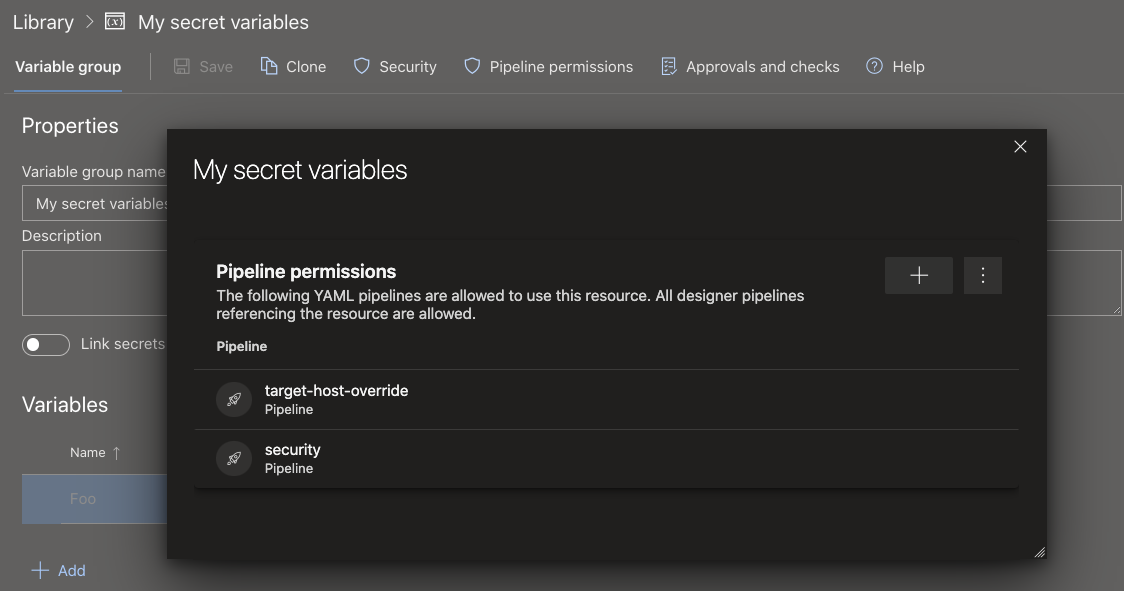
Als u controles of goedkeuringen wilt configureren die telkens moeten worden geëvalueerd wanneer een pijplijn wordt uitgevoerd, gebruikt u de Goedkeuringen en controleert u de functie Bibliotheek.
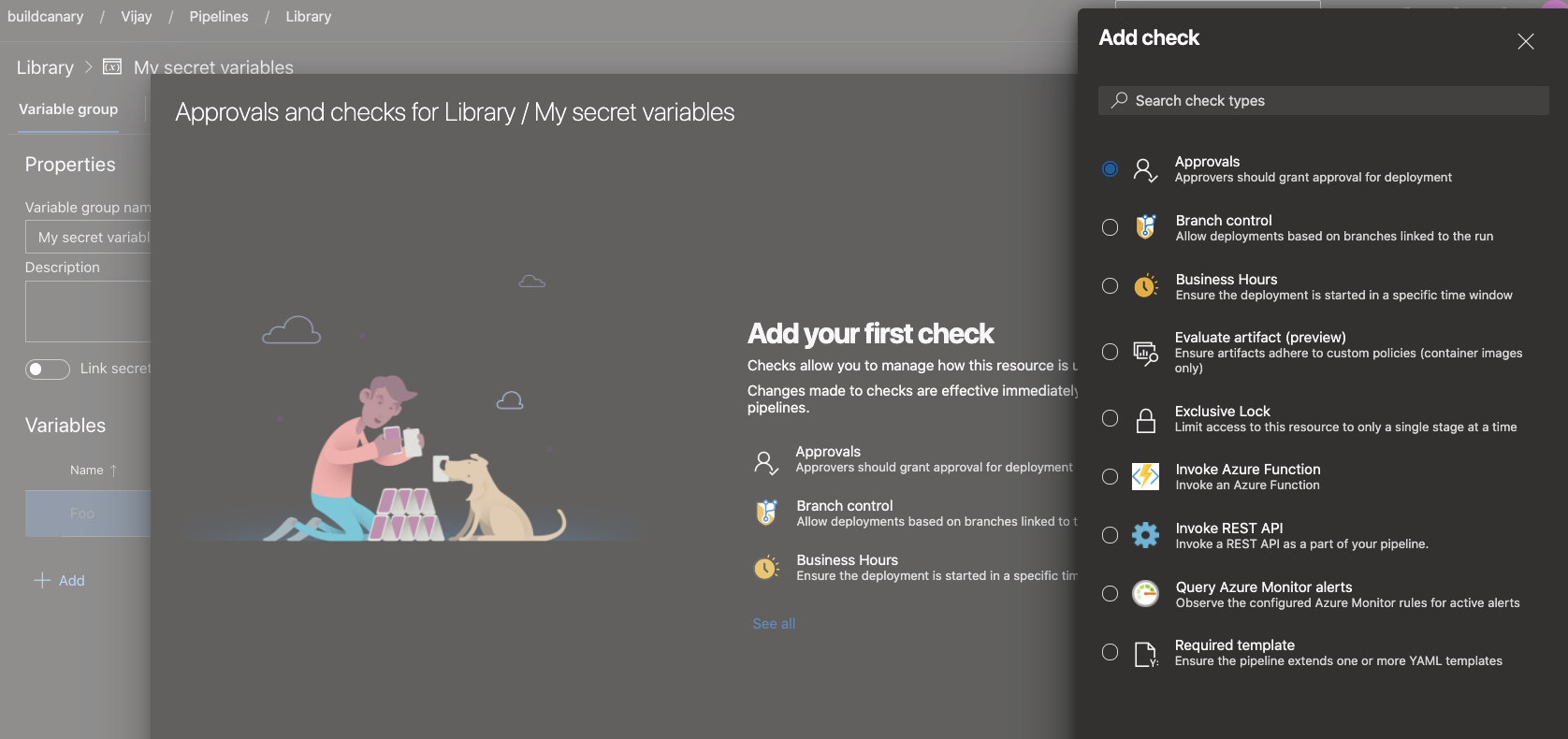
Preview van ondersteuning voor sjablonen in YAML-editor
Sjablonen zijn een veelgebruikte functie in YAML-pijplijnen. Ze zijn een eenvoudige manier om pijplijnfragmenten te delen. Ze zijn ook een krachtig mechanisme voor het verifiëren of afdwingen van beveiliging en governance via uw pijplijn.
Azure Pipelines ondersteunt een YAML-editor die handig kan zijn bij het bewerken van uw pijplijn. Voorheen biedt de editor geen ondersteuning voor sjablonen. Auteurs van YAML-pijplijnen kunnen geen intelliSense-hulp krijgen bij het gebruik van een sjabloon. Met deze release bekijken we ondersteuning voor sjablonen in de YAML-editor. Als u deze preview wilt inschakelen, gaat u naar preview-functies in uw Azure DevOps-organisatie en schakelt u de YAML-sjabloneneditor in.
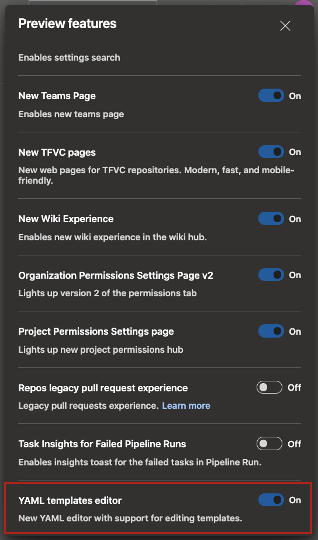
Wanneer u het YAML-hoofdbestand van Azure Pipelines bewerkt, kunt u een sjabloon opnemen of uitbreiden . Wanneer u de naam van uw sjabloon typt, wordt u gevraagd uw sjabloon te valideren. Na validatie begrijpt de YAML-editor het schema van de sjabloon, inclusief de invoerparameters.
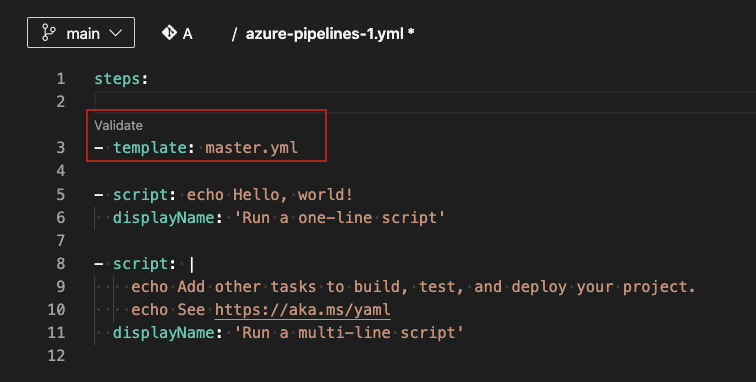
Na validatie kunt u ervoor kiezen om naar de sjabloon te navigeren. U kunt wijzigingen aanbrengen in de sjabloon met behulp van alle functies van de YAML-editor.
Houd er rekening mee dat deze functie in preview is. Er zijn bekende beperkingen, waarvan we een aantal proberen aan te pakken. Als de sjabloon vereiste parameters bevat die niet worden opgegeven als invoer in het hoofd-YAML-bestand, mislukt de validatie en wordt u gevraagd deze invoer op te geven. In een ideale ervaring mag de validatie niet worden geblokkeerd en moet u de invoerparameters kunnen invullen met behulp van intellisense. Daarnaast kunt u geen nieuwe sjabloon maken vanuit de editor. U kunt alleen bestaande sjablonen gebruiken of bewerken.
Ubuntu-16.04 wordt in september 2021 verwijderd uit door Microsoft gehoste pools
Traditionele 5 jaar ondersteuning van Ubuntu 16.04 door Canonical eindigt in april 2021. Om onze omgeving bijgewerkt en beveiligd te houden, verwijderen we Ubuntu 16.04 op 20 september 2021.
U moet ubuntu-16.04-werkstromen migreren naar ubuntu-18.04 of ubuntu-latest die worden uitgevoerd op Ubuntu 20.04 LTS.
Om ervoor te zorgen dat iedereen op de hoogte is van deze wijziging, hebben we twee korte brownouts gepland. Alle Ubuntu 16.04-builds mislukken tijdens de brownoutperiode. Daarom is het raadzaam om uw pijplijnen vóór 6 september 2021 te migreren.
De brownouts worden voorlopig gepland voor de volgende datums en tijden. Deze tijden worden bijgewerkt zodra we dichter bij deze periode komen.
6 september 2021 17:00 UTC – 10:00 UTC
14 september 2021 17:00 UTC – 10:00 UTC
Volgende stappen
Notitie
Deze functies worden de komende twee tot drie weken uitgerold.
Ga naar Azure DevOps en kijk eens.
Feedback geven
We horen graag wat u van deze functies vindt. Gebruik het Help-menu om een probleem te melden of een suggestie op te geven.
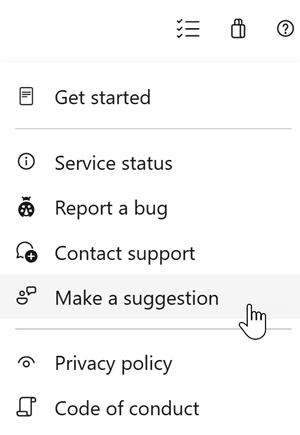
U kunt ook advies krijgen en uw vragen beantwoorden door de community op Stack Overflow.
Met vriendelijke groet,
Aaron Hallberg